Drucken mit Epson iPrint
Starten Sie die Anwendung Epson iPrint auf Ihrem Smartphone, Tablet oder einem ähnlichen Gerät und wählen Sie die zu verwendende Option auf der Startseite aus.
Die folgenden Bildschirme können ohne vorherige Ankündigung geändert werden. Die Inhalte können abhängig vom Produkt variieren.
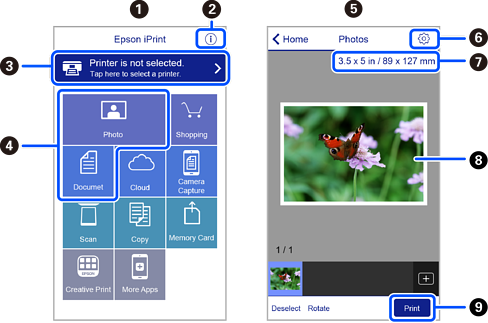
|
|
Startseite, die beim Start der Anwendung angezeigt wird. |
|
|
Zeigt Informationen zum Einrichten des Druckers und häufig gestellte Fragen (FAQ) an. |
|
|
Zeigt den Bildschirm, auf dem Sie den Drucker auswählen und die Druckereinstellungen vornehmen können. Wenn Sie den Drucker einmal ausgewählt haben, müssen Sie ihn das nächste Mal nicht erneut auswählen. |
|
|
Wählen Sie aus, was Sie drucken möchten, wie z. B. Fotos und Dokumente. |
|
|
Der Bildschirm zum Drucken von Fotos wird angezeigt, wenn das Fotomenü ausgewählt wird. |
|
|
Zeigt den Bildschirm an, in dem Sie Druckeinstellungen wie Papierformat und Papiersorte vornehmen können. |
|
|
Zeigt das Papierformat an. Wenn dieses Feld als Taste angezeigt wird, können Sie mit dieser die aktuellen Drucker-Papiereinstellungen aufrufen. |
|
|
Zeigt die von Ihnen ausgewählten Fotos und Dokumente an. |
|
|
Startet den Druckvorgang. |
Damit Sie über das Dokumentmenü per iPhone, iPad und iPod touch mit iOS drücken können, müssen Sie Epson iPrint starten, nachdem Sie über die Dateifreigabefunktion in iTunes das Dokument übertragen haben, das Sie drucken möchten.








